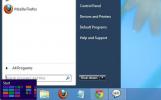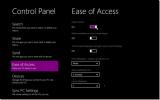Kā Windows 10 atspējot uzdevumjoslas sīktēlu priekšskatījumus
Novietojot peles kursoru virs darbojošās lietotnes rīkjoslas ikonas, tiek parādīts neliels tās priekšskatījums. Mēs esam izdarījuši ziņa, kurā parādīts, kā jūs varat palielināt šo priekšskatījumu ja jums nepatīk noklusējuma lielums. Tomēr, ja jūs domājat, ka šī funkcija nav tik lieliska, varat atspējot uzdevumjoslas sīktēlu priekšskatījumus operētājsistēmā Windows 10 ar reģistra hakeru.
Atspējot uzdevumjoslas sīktēlu priekšskatījumus
Šī haka ietver Windows reģistra rediģēšanu, tāpēc tā izpildei jums būs vajadzīgas administratora tiesības.
Izmantojiet Win + R īsinājumtaustiņu, lai atvērtu izpildes lodziņu, un ierakstiet tajā “regedit”, lai atvērtu reģistra redaktoru. Kad redaktors ir atvērts, dodieties uz šo vietu.
HKEY_CURRENT_USER \ Programmatūra \ Microsoft \ Windows \ CurrentVersion \ Explorer \ Advanced
Zem taustiņa Papildu atrodiet vērtību ar nosaukumu PagarinātsUIHoverTime. Ja jūs to modificējat, tur to dublējiet. Ja jūs to neredzat, varat to izveidot pats. Ar peles labo pogu noklikšķiniet uz taustiņa Advanced un atlasiet New> DWORD (32-bit) Value. Nosauciet vērtību ExtendedUIHoverTime un veiciet dubultklikšķi uz tās, lai iestatītu vērtību.
Vērtības datu lodziņā ievadiet šo;
41fffffe

Noklikšķiniet uz Labi un pēc tam restartējiet File Explorer. Uz restartējiet File Explorer, atveriet uzdevumu pārvaldnieku un cilnē Procesi atrodiet Windows Explorer un atlasiet to. Noklikšķiniet uz pogas Restartēt apakšā un gaidiet, līdz File Explorer tiek restartēts. Darbvirsmas fons, sistēmas tekne un uzdevumjosla procesa laikā pazudīs un atkal parādīsies.
Kad darbvirsma atkal izskatās normāla, novietojiet peles kursoru virs jebkuras lietotnes ikonas uzdevumjoslā, un jūs vairs neredzēsit priekšskatījumu.
Ja kādreiz vēlaties atgriezties uzdevumjoslas priekšskatījumos, jums ir jāizdzēš jūsu izveidotā DWORD vērtība. Jums vajadzētu izvairīties no tā vērtības maiņas uz kaut ko citu un tā vietā noņemt to no sava reģistra. Pēc vērtības dzēšanas pārliecinieties, ka esat restartējis File Explorer.
Ir lietotnes, kas ļauj atspējot uzdevumjoslas sīktēlu priekšskatījumus, taču būtībā tās dara to pašu, t.i., rediģē Windows reģistru. Ja jums nepatīk manuāli rediģēt reģistru, tā vietā varat izmantot lietotni.
Ja rodas grūtības panākt, lai šis triks darbotos, pēc Windows reģistra labojuma veikšanas mēģiniet restartēt sistēmu. Parasti pietiek ar File Restartēšanu, taču dažos gadījumos var būt nepieciešama restartēšana. Ja izmantojat kādas lietotnes, kas modificē Windows 10 lietotāja saskarni, pirms reģistra izmaiņu veikšanas apsveriet to atspējošanu. Lietotnēm, kas modificē Windows lietotāja saskarni, nevajadzētu reāli traucēt reģistra darbību, bet, ja nekas cits nevar panākt šo triku, iespējams, tā ir lietotne, kas to bloķē.
Tas darbojas uz Window 10 1809.
Meklēt
Jaunākās Publikācijas
Dropboxifier ar Dropbox sinhronizē spēļu un lietotņu datus no personālajiem datoriem
Ja jūs izmantojat Steam, lai spēlētu ar Steam darbināmu spēli, jums...
Pievienojiet Windows 7 Start Menu un Start Orb operētājsistēmai Windows 8, izmantojot StartMenu 8
Kad es pirmo reizi sāku lietot Windows 8, tas vienkārši šķita satri...
Pilnīga rokasgrāmata Windows 8 metro vadības panelim
Redaktora piezīme: Windows 8 vadības panelis bija daļa no Windows 8...